Τοποθεσίες διακομιστή
Κριτικές 588
Τοποθεσίες διακομιστή
Κριτικές 14
Τοποθεσίες διακομιστή
Κριτικές 47
Τοποθεσίες διακομιστή
Κριτικές 1
Τοποθεσίες διακομιστή
Κριτικές 1
Τοποθεσίες διακομιστή
Τοποθεσίες διακομιστή
Τοποθεσίες διακομιστή
Τοποθεσίες διακομιστή
Ξέρετε τι είναι ένας διακομιστής DNS και τι έχει να κάνει με τη σύνδεσή σας; Αρκτικόλεξο για το "Domain Name System", η λύση εφευρέθηκε για να επιτρέψει την ανάπτυξη δικτύων με βάση TCP / IP.

Εκείνη την εποχή, ακόμα στις αρχές της δεκαετίας του 1980, η εφαρμογή του επέφερε σημαντικές αλλαγές, καθώς επέτρεψε την αναπαραγωγή και διανομή πληροφοριών μεταξύ υπολογιστών που απέχουν μεταξύ τους. Πριν από αυτό, στην & ldquo; προϊστορία & rdquo; του Διαδικτύου, το σύστημα που χρησιμοποιήθηκε ονομάστηκε ARPANET.
Αυτό το άρθρο γράφτηκε για να παρουσιάσει τα κύρια σημεία σχετικά με έναν διακομιστή DNS. Θα δείτε τι είναι, τι είναι, πόσο σημαντικό είναι και πολλά άλλα. Μην χάσετε αυτήν την ανάγνωση!
Τι είναι ο διακομιστής DNS;
Σαφώς και αντικειμενικά, ένας διακομιστής DNS είναι ένας υπολογιστής που περιέχει μια βάση δεδομένων με δημόσιες διευθύνσεις IP και τους αντίστοιχους σχετικούς τομείς.Αξίζει να σημειωθεί ότι υπάρχουν πολλά από αυτά: τρέχουν συγκεκριμένο λογισμικό και επικοινωνούν μεταξύ τους με βάση ειδικά πρωτόκολλα.
Στην πράξη, κάνουν τη σύνδεση μεταξύ ενός τομέα και ενός αριθμού IP, ο οποίος δεν είναι τίποτα περισσότερο από την αναγνώριση του διακομιστή στον οποίο προορίζεται ο τομέας.
Για να γίνει ακόμη πιο εύκολο, ένας διακομιστής DNS είναι ένα σύστημα που μεταφράζει το & ldquo; site.com.br & rdquo; σε μια διεύθυνση IP, για παράδειγμα, 151.101.129.121. Αυτό συμβαίνει όταν ο τομέας έχει εισαχθεί σε προγράμματα περιήγησης.
Το DNS είναι ένα σύστημα που επιτρέπει στους ανθρώπους να επικοινωνούν μεταξύ τους μέσω ηλεκτρονικής συσκευής συνδεδεμένης στο Διαδίκτυο. Σε αυτήν την περίπτωση, ο υπολογιστής ή η κινητή συσκευή κωδικοποιεί αριθμούς και γράμματα και επιτρέπει σε όλους να στέλνουν μηνύματα, να κατεβάζουν ή να μεταφορτώνουν αρχεία και να έχουν πρόσβαση σε οποιαδήποτε σελίδα στον ιστό. Σήμερα θα μάθετε περισσότερα για το τι είναι το DNS!
Σε τι χρησιμεύει;
Έχοντας δει τι είναι ένας διακομιστής DNS, πηγαίνουμε τώρα στο ρόλο του. Μόλις αναφέραμε τη μετάφραση φιλικών ονομάτων σε διευθύνσεις IP, η οποία, εν συντομία, είναι ο αρχικός σκοπός τους.
Επομένως, δεν είναι απαραίτητο να διακοσμήσουμε τεράστιες ακολουθίες αριθμών, μόνο τον τομέα. Και αυτή είναι ακριβώς η χρήση του DNS, που σας κάνει να βρείτε τα περιεχόμενα του ιστού με το όνομά σας.
Χωρίς αυτό το σύστημα, θα πρέπει να εγγράψετε τα IP και να τα πληκτρολογήσετε στο πρόγραμμα περιήγησης. Φανταστείτε να πληκτρολογήσετε & ldquo; 179.184.115.223 & rdquo; για πρόσβαση στο Google και & ldquo; 31.13.85.36 & rdquo; για το Facebook.
Για να το θέσουμε στο πλαίσιο, μπορούμε να πούμε ότι το DNS εκτελεί μια λειτουργία πολύ παρόμοια με έναν τηλεφωνικό κατάλογο. Ωστόσο, αντί να συνδέει άτομα / εταιρείες με τα τηλέφωνά τους, συνδέει ονόματα με τις διευθύνσεις IP τους.
Όταν ζητάτε έναν τομέα, το αίτημα προωθείται στον διακομιστή που είναι υπεύθυνος για την εξυπηρέτηση αυτού, ο οποίος θα σας κατευθύνει σε έναν άλλο διακομιστή που εξυπηρετεί τη φιλοξενία του ιστότοπου.
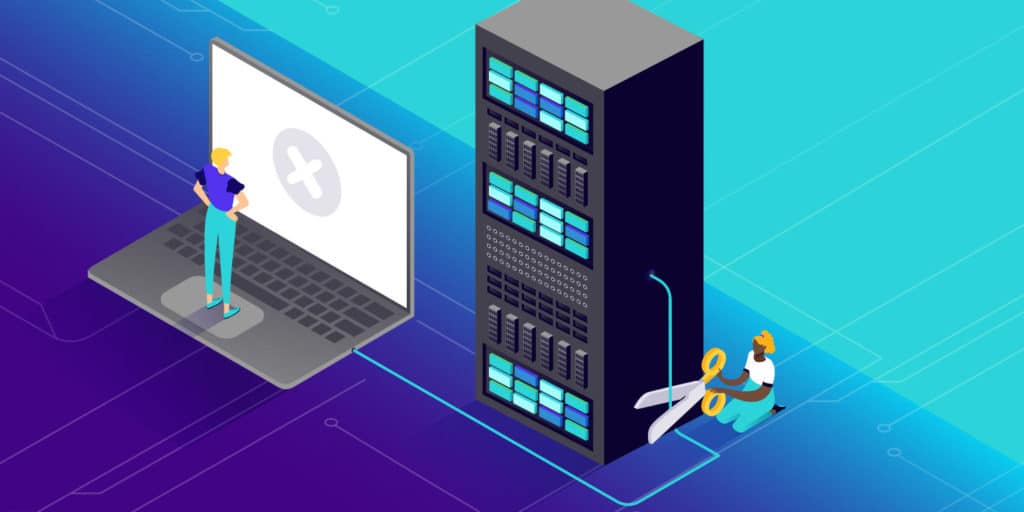
Πώς λειτουργεί το DNS;
Η λειτουργία του DNS περιλαμβάνει ορισμένα βήματα και δομές που βρίσκονται στο σχεδιασμό του DNS. Το πρώτο από αυτά είναι το ερώτημα DNS, το οποίο δεν είναι τίποτα άλλο από μια αίτηση πληροφοριών.
Θα χρησιμοποιήσουμε εδώ μια κατάσταση όπου θέλουμε να αναζητήσουμε πληροφορίες χρησιμοποιώντας ένα πρόγραμμα περιήγησης στο Διαδίκτυο. Έτσι, πληκτρολογούμε ένα όνομα διεύθυνσης (για παράδειγμα, google.com) στο πρόγραμμα περιήγησης.
Αρχικά, ο διακομιστής DNS θα κοιτάζει σε κεντρικούς υπολογιστές αρχείων (αρχεία κεντρικού υπολογιστή) - ένα αρχείο κειμένου του λειτουργικού συστήματος που είναι υπεύθυνο για τη χαρτογράφηση ονομάτων κεντρικού υπολογιστή σε διευθύνσεις IP.
Εάν δεν βρεθούν πληροφορίες, θα αναζητήσει την προσωρινή μνήμη - υλικό ή λογισμικό που αποθηκεύει προσωρινά δεδομένα. Τα προγράμματα περιήγησης και οι πάροχοι υπηρεσιών Διαδικτύου (ISP) είναι οι πιο συνηθισμένοι ιστότοποι που διατηρούν αυτά τα δεδομένα. Το αποτέλεσμα αυτού του βήματος είναι ένα τελικό μήνυμα σφάλματος εάν δεν υπάρχουν πληροφορίες.
Αναδρομικό DNS
Σε περίπτωση που ένα ερώτημα (αίτημα) αποστέλλεται σε επαναλαμβανόμενη (επαναλαμβανόμενη) βάση, ένας διακομιστής μπορεί να υποβάλει ένα αίτημα (ερώτημα) σε άλλους διακομιστές για να εκπληρώσει το αρχικό αίτημα που υπέβαλε ο πελάτης (το πρόγραμμα περιήγησης).
Αυτό ονομάζουμε Recursive DNS. Είναι σαν ένας πράκτορας που εργάζεται όλο το εικοσιτετράωρο για να κάνει όλες τις πληροφορίες διαθέσιμες όταν ζητηθεί.Η προσπάθεια απόκτησης αυτών των πληροφοριών περιλαμβάνει τη βοήθεια μιας διαδικασίας που ονομάζεται Root DNS Server.
Root Nameserver
Επίσης γνωστός ως Root Nameserver, ο Root DNS Server βρίσκεται στην κορυφή της ιεραρχίας μεταξύ των υπαρχόντων τύπων DNS.Δεν έχει ακριβώς επίσημο όνομα και συνήθως επισημαίνεται μόνο ως μια σιωπηρή κενή γραμμή. Σκεφτείτε το σαν ένα είδος τράπεζας, ως αναφορά.
Αυτό που συμβαίνει είναι ότι το Recursive DNS μεταδίδει το αίτημα για πληροφορίες στον Root Nameserver. Στη συνέχεια, ο διακομιστής ανταποκρίνεται στο αίτημα λέγοντας στον πράκτορα να μεταβεί σε πιο συγκεκριμένες τοποθεσίες.
Αυτές οι πιο συγκεκριμένες τοποθεσίες είναι οι διακομιστές ονομάτων τομέα υψηλού επιπέδου (TLD Nameserver).
Διακομιστής ονομάτων TLD
Όταν θέλετε να αποκτήσετε πρόσβαση σε ιστότοπους όπως το Google ή το Facebook, καταλήγετε να έχετε πρόσβαση σε τομείς με την επέκταση .com. Αυτοί οι τομείς θεωρείται ότι έχουν μεγάλο κύρος.Ένας διακομιστής για τομείς αυτού του τύπου ονομάζεται διακομιστής ονομάτων TLD. Και είναι υπεύθυνος για τη διαχείριση όλων των πληροφοριών για μια κοινή επέκταση τομέα.
Για το αίτημα για πληροφορίες στο google.com, το .com TLD, στο ρόλο μιας απλής αντιπροσωπείας, ανταποκρίνεται στο αίτημα για καθορισμό DNS (επίλυση DNS) που αναφέρεται σε έναν Εξουσιοδοτημένο διακομιστή DNS, ο οποίος παλαιότερα ονομαζόταν Εξουσιοδοτημένος διακομιστής ονομάτων.
Εξουσιοδοτημένος διακομιστής ονομάτων
Όταν ένας καθοριστής DNS συναντά έναν Εξουσιοδοτημένο διακομιστή ονομάτων, συμβαίνει μαγεία. Ο εξουσιοδοτημένος διακομιστής ονομάτων διαθέτει όλες τις πληροφορίες για το όνομα τομέα που εξυπηρετεί. Μπορεί να λάβει μια αναδρομική απόφαση για τη διεύθυνση IP που βρήκε ο διακομιστής στο μητρώο.
Πόσο σημαντικό είναι για το δίκτυο;
Όσον αφορά τη σημασία ενός διακομιστή DNS για το δίκτυο, το σημείο που πρέπει να επισημανθεί είναι ότι, όταν ρυθμιστεί σωστά, ευνοεί την πλοήγηση των χρηστών. Κατανοήστε ότι αυτός που & ldquo; ξεκινά τη δουλειά & rdquo; για μια καλή εμπειρία, μειώνοντας τον χρόνο αναμονής που περιλαμβάνει τη μετάφραση των τομέων στις αντίστοιχες IP τους.
Όταν δεν έχει ρυθμιστεί σωστά, ο χρόνος ανάλυσης για τη λήψη των ζητούμενων δεδομένων στο δίκτυο θα είναι κάπως μεγαλύτερος, κάνοντας τους αιτούντες να περιμένουν λίγο περισσότερο.
Μπορούμε να πούμε ότι το DNS είναι ένα αθόρυβο εργαλείο που ωφελεί μια καλή σύνδεση. Με τις σελίδες να γίνονται όλο και πιο στιβαρές, είναι σημαντικό όλοι οι μηχανισμοί που παρέχουν τη σύνδεση να είναι σε πλήρη λειτουργία.
Διαφορά μεταξύ διακομιστών DNS και ζώνης DNS
Πριν εξετάσουμε τις λεπτομέρειες της διαμόρφωσης DNS από το DNS Zone Editor, ας κατανοήσουμε τις διαφορές μεταξύ DNS Zone και DNS Servers.
Διακομιστές DNS
Οι διακομιστές DNS είναι διακομιστές στους οποίους έχει εκχωρηθεί ένα όνομα τομέα. Είναι αυτοί που ανταποκρίνονται πρώτα στην πρόσβαση στο Διαδίκτυο πριν παραδώσουν αιτήματα πρόσβασης σε πληροφορίες σε μια σελίδα σε μια ζώνη DNS.Οι διακομιστές DNS ενημερώνονται εντός 48 ωρών.
Ζώνη DNS
Η ζώνη DNS είναι ένα αρχείο DNS που αποθηκεύει διαφορετικούς τύπους εγγραφών DNS. Καθορίζουν σε ποιους διακομιστές φιλοξενείται ένας ιστότοπος ή μια υπηρεσία email.Μπορούν να εμφανιστούν είτε με τη μορφή IP είτε σε ονόματα κεντρικών υπολογιστών.
Δηλαδή, σε κάθε όνομα τομέα, το οποίο ενσωματώνει ένα από τα τμήματα του DNS, υπάρχουν πολλές διαμορφώσεις DNS, οι οποίες είναι γνωστές ως εγγραφές DNS. Οι ζώνες DNS διατηρούν αυτές τις εγγραφές DNS οργανωμένες.
Μια ζώνη DNS εξακολουθεί να αντιπροσωπεύει ένα όριο εξουσίας που υπόκειται σε διαχείριση από ορισμένα νομικά πρόσωπα, όπως εταιρείες φιλοξενίας όπως το WebLink. Είναι αυτοί που εγγράφουν τους τομείς και επιτρέπουν τη δημιουργία υποτομέων σε μια διαδικτυακή τοποθεσία μέσω ενός πίνακα ελέγχου.
Οι ζώνες DNS ενημερώνονται εντός 24 ωρών.
Τρόπος ρύθμισης παραμέτρων DNS στον Επεξεργαστή ζώνης DNS
Ακολουθεί ο αναλυτικός οδηγός για την προσθήκη, επεξεργασία ή κατάργηση ρυθμίσεων DNS από τον λογαριασμό φιλοξενίας σας.
Βήμα 1 - Πρόσβαση στο πρόγραμμα επεξεργασίας ζώνης DNS
Στον πίνακα ελέγχου σας, βρείτε την επιλογή DNS Zone Editor στην ενότητα Για προχωρημένους.
Βήμα 2 - Δημιουργία, επεξεργασία ή κατάργηση εγγραφών DNS
Στη νέα οθόνη, θα δείτε έναν αριθμό τύπων εγγραφών DNS. Σε όλα αυτά, μπορείτε να προσθέσετε, να επεξεργαστείτε ή να καταργήσετε πληροφορίες.Αλλά πρώτα απ 'όλα, ας μάθουμε περισσότερα για αυτές τις εγγραφές DNS.
Τι είναι ένα δίσκο;
Το A Record είναι ο πιο βασικός τύπος εγγραφής DNS για την κατάδειξη ενός τομέα ή ενός υποτομέα σε μια διεύθυνση IP. Με μια εγγραφή Α, ο χρήστης μπορεί να δείξει τον ίδιο τομέα ή υποτομέα σε πολλές διευθύνσεις IP. Απλώς προσθέστε μια εγγραφή με το ίδιο όνομα, αλλά με διαφορετικά IP.
Για να δημιουργήσετε μια εγγραφή A, μπορείτε να κάνετε κλικ στο Προσθήκη νέου και να συμπληρώσετε τα απαιτούμενα πεδία:
Πλήθος- Είναι ο τομέας ή ο υποτομέας που θέλετε να χρησιμοποιήσετε. Το σύμβολο @ υποδεικνύει ότι υποδεικνύει τον ριζικό τομέα.
Δείχνω- Εισαγάγετε την IP που χρησιμοποιεί το όνομα τομέα σας.
TTL- Μέσο Time to Live, το οποίο περιορίζει τη διάρκεια ζωής του δίσκου. Η προεπιλεγμένη τιμή στους περισσότερους παρόχους είναι 14400 δευτερόλεπτα.
Τι είναι η εγγραφή CNAME;
Η εγγραφή CNAME είναι μια εγγραφή DNS που χρησιμοποιείται για να πει ότι ένας τομέας ενεργεί ως ψευδώνυμο για έναν άλλο τομέα.
Για παράδειγμα, ας υποθέσουμε ότι έχετε έναν τομέα που ονομάζεται exp.yourdomain.com. Αλλά θέλετε επίσης να αποκτήσετε πρόσβαση σε αυτόν μέσω του τομέα example.yourdomain.com.
Με την εγγραφή CNAME, μπορείτε να τοποθετήσετε το example.yourdomain.com στο exp.yourdomain.com. Έτσι, όταν κάποιος αποκτά πρόσβαση στον πρώτο τομέα, θα ανακατευθύνεται αυτόματα στον δεύτερο.
Για να δημιουργήσετε μια εγγραφή CNAME, κάντε κλικ στην επιλογή Προσθήκη νέου και συμπληρώστε τις ζητούμενες πληροφορίες.
Τι είναι η εγγραφή NS (Nameserver);
Η εγγραφή NS (Nameserver) αποθηκεύει εγγραφές διακομιστή DNS για τον τομέα σας. Οι εγγραφές NS παρέχουν μια διεύθυνση IP για έναν συγκεκριμένο τομέα.Είναι αυτός που επιτρέπει στον χρήστη να έχει πρόσβαση σε ιστότοπους στο Διαδίκτυο χρησιμοποιώντας ονόματα τομέα αντί για διευθύνσεις IP. Όταν αλλάζετε τον διακομιστή ονομάτων, μπορείτε να κατευθύνετε έναν τομέα σε διαφορετικό πάροχο φιλοξενίας.
Τι είναι η εγγραφή TXT;
Η εγγραφή TXT (TextO) σάς επιτρέπει να διατηρείτε πληροφορίες κειμένου, μεταξύ άλλων χαρακτηριστικών. Μπορείτε επίσης να διατηρήσετε διακομιστές και πληροφορίες δικτύου.Στην πρώτη εγγραφή, το σύμβολο @ χρησιμοποιείται για το Sender Policy Framework (SPF). Χρησιμοποιείται από συστήματα email για να προσδιορίσει εάν το email προέρχεται από ασφαλή πηγή.
Η δεύτερη εγγραφή, ο κεντρικός υπολογιστής είναι _domainkey. Χρησιμοποιείται για DomainKeys, το οποίο ελέγχει επίσης εάν ένα email προέρχεται από ασφαλή πηγή.
Τι είναι το MX Record;
Η εγγραφή MX (Mail Exchanger) χρησιμοποιείται για τον προσδιορισμό του διακομιστή που θα είναι υπεύθυνος για τη διαχείριση μηνυμάτων ηλεκτρονικού ταχυδρομείου για έναν συγκεκριμένο τομέα.
Βήμα 3 - Επαναφέρετε τη ζώνη DNS στις προεπιλεγμένες ρυθμίσεις
Τώρα που έχετε καταφέρει να διαμορφώσετε τη ζώνη DNS μέσω του προγράμματος επεξεργασίας συνδέσμου Web, πρέπει να επιβεβαιώσετε τις αλλαγές δεδομένων.Για να το κάνετε αυτό, μεταβείτε ξανά στον Επεξεργαστή ζώνης DNS μέσω του πίνακα ελέγχου. Και εκεί, βρείτε τη στήλη Επαναφορά προεπιλογών. Κάντε κλικ στο Confirm and Reset για να ολοκληρώσετε τις ρυθμίσεις.
Πώς λειτουργεί αυτός ο διακομιστής τύπου (DNS);
Όσον αφορά τη λειτουργία των διακομιστών DNS, το σημείο που πρέπει να επισημανθεί είναι οι διαδικασίες αναζήτησης και ανακατεύθυνσης.
Το πρώτο έχει να κάνει με την αναζήτηση του IP που αντιστοιχεί στον τομέα που έχει εισαχθεί στο πρόγραμμα περιήγησης. Το δεύτερο αναφέρεται στην ανακατεύθυνση της IP που βρίσκεται στον διακομιστή στον οποίο φιλοξενείται η ζητούμενη τοποθεσία.
Σε αυτό το πλαίσιο, είναι ενδιαφέρον που γνωρίζετε ότι υπάρχουν 13 κύριοι διακομιστές DNS στον κόσμο, που ονομάζονται & ldquo; root & rdquo ;. Χωρίς αυτούς, η περιήγηση στο διαδίκτυο με τον τρόπο που δεν κάνουμε δεν θα ήταν δυνατή.
Ιεραρχική κατανομή
Εκτός από τους ριζικούς διακομιστές, τους οποίους μόλις αναφέραμε, υπάρχουν οι τύποι & ldquo; τομέα ανώτατου επιπέδου & rdquo; και & ldquo; με εξουσιοδότηση & rdquo ;. Αυτή η κατανομή είναι ιεραρχική, λειτουργεί ως εξής:
το & ldquo; root & rdquo; ο τύπος βρίσκεται στην κορυφή της ιεραρχίας, με τη λειτουργία να υποδεικνύει ότι ο διακομιστής τομέα ανώτερου επιπέδου συμβαδίζει με το αίτημα του χρήστη.
τον τύπο & ldquo; κορυφαίο επίπεδο τομέα & rdquo; (Το κορυφαίο επίπεδο τομέα / TDL) βρίσκεται παρακάτω, αντιπροσωπεύεται από τους διακομιστές που φιλοξενούν τους ιστότοπους που τελειώνουν με .gov, .edu, .org, .net, .com, .br, .uk, .au κ.λπ.
το & ldquo; με εξουσία & rdquo; ο τύπος είναι ο τελευταίος. Όπως υποδηλώνει το όνομα, αυτός ο τύπος διακομιστή DNS δημιουργείται για δικούς του σκοπούς (πανεπιστήμια και μεγάλοι οργανισμοί που θέλουν ένα μοναδικό σύστημα για τα αρχεία τους).
Είναι σημαντικό να καταστεί σαφές ότι οι ριζικοί διακομιστές γνωρίζουν όλες τις διευθύνσεις όλων των άλλων διακομιστών DNS του & ldquo; τομέα ανώτατου επιπέδου & rdquo; τύπος. Γι 'αυτό τα υποδεικνύουν σύμφωνα με το αίτημα του χρήστη, διευκολύνοντας την αναζήτηση των προγραμμάτων περιήγησης.
Αυτό το & ldquo; δέντρο & rdquo; των ιεραρχικών και κατανεμημένων κλάδων δημιουργήθηκε για να αποφευχθεί η αποτυχία σε οποιονδήποτε διακομιστή να αποτρέψει τις συνδέσεις δικτύου.
Παρά μια ορισμένη πολυπλοκότητα, η λειτουργία των διακομιστών DNS βασίζεται σε αυτό που συζητήσαμε: εύρεση των απαιτούμενων IP σε προγράμματα περιήγησης για ανακατεύθυνση τους σε διακομιστές φιλοξενίας σύγκλισης. Αυτό πρέπει να γνωρίζετε.
Πώς να ενεργήσετε όταν το DNS δεν αποκρίνεται;
Μόλις ανακαλύψαμε, στο παραπάνω θέμα, πώς λειτουργεί ένα DNS, αλλά πρέπει επίσης να κατανοήσουμε τι συμβαίνει όταν δεν απαντά και πώς να επιλύσουμε αυτό το ζήτημα. Σε ορισμένες περιπτώσεις, απλώς σταματά να λειτουργεί. Σε άλλους, μπορεί να είναι ένα πρόβλημα με τον Ιστό, το οποίο τελικά αντικατοπτρίζεται στους διακομιστές και υπάρχουν περιπτώσεις όπου ο δρομολογητής δεν έχει ρυθμιστεί σωστά. Σε αυτό το θέμα, θα μάθουμε πώς να διαγνώσουμε και να επιλύσουμε αυτό το ζήτημα σε διαφορετικά λειτουργικά συστήματα. Ακολουθηστε.
Διόρθωση σφαλμάτων στα Windows
Ας καταλάβουμε ποιες είναι οι κύριες αιτίες που κάνουν έναν διακομιστή να μην ανταποκρίνεται στα Windows 10, 8 και 7. Μερικές από τις πιο επαναλαμβανόμενες είναι:
εσωτερικό πρόβλημα με το δρομολογητή ή τον προσαρμογέα δικτύου.
ζημιά στην υπηρεσία DNS που υπάρχει στη συσκευή.
αποκλείοντας το πρόγραμμα προστασίας από ιούς ή το τείχος προστασίας για πρόσβαση στο Διαδίκτυο.
Ένας διακομιστής μπορεί να βρίσκεται στον κεντρικό υπολογιστή του ιστότοπου.
Γνωρίζουμε τις κύριες αιτίες, αλλά πώς να λύσουμε αυτό το πρόβλημα στα Windows; Το πρώτο πράγμα που πρέπει να γίνει είναι να επαναφέρετε τη συσκευή μόντεμ. Αποσυνδέστε τον υπολογιστή και τη συσκευή μόντεμ και περιμένετε λίγα λεπτά. Στη συνέχεια, ενεργοποιήστε τους ξανά και δείτε εάν το πρόβλημα έχει επιλυθεί. Αυτή είναι η πιο βασική ανάλυση.
Εάν δεν λειτουργεί, μπορείτε να προσπαθήσετε να επιλύσετε το σφάλμα χρησιμοποιώντας τη γραμμή εντολών. Δείτε το βήμα προς βήμα.
ξεκινήστε τη γραμμή εντολών πατώντας τα πλήκτρα Windows + R και στη συνέχεια πληκτρολογώντας CMD.
Στη συνέχεια, εκτελέστε τις παρακάτω εντολές, μία προς μία:
Ipconfig / έκδοση;
Ipconfig / όλα;
Ipconfig / flushdns;
Ipconfig / ανανέωση;
Netsh int ip set dns;
Επαναφορά παραθύρων netsh.
Αυτή η συμβολοσειρά θα απελευθερώσει το DNS και θα διορθώσει τα σφάλματα, αλλά για να ολοκληρωθεί, πρέπει να επανεκκινήσετε τη συσκευή σας και να ελέγξετε τη σύνδεσή σας στο διαδίκτυο.
Πώς να αλλάξετε τις διευθύνσεις DNS στα Windows
Για να ξεκινήσετε, κάντε δεξί κλικ στο εικονίδιο δικτύου και ορίστε την επιλογή & ldquo; Open Sharing Network & rdquo ;;
στη συνέχεια κάντε κλικ στο & ldquo; Αλλαγή ρυθμίσεων προσαρμογέα & rdquo ;, κάντε κλικ στη σύνδεση δικτύου σας με το δεξί κουμπί του ποντικιού και, στη συνέχεια, στις προτεραιότητες;
στη συνέχεια, ορίστε την επιλογή & ldquo; Internet Protocol Version 4 (TCP / IPv4);
τώρα, θα πρέπει να προσθέσετε τους διακομιστές DNS παρακάτω:
στο & ldquo; Προτιμώμενος διακομιστής DNS & rdquo; περιοχή, εισαγάγετε 8.8.8.8;
στο & ldquo; Εναλλακτικός διακομιστής DNS & rdquo; περιοχή, εισαγάγετε 8.8.4.4.
Στη συνέχεια, κλείστε τα ανοιχτά παράθυρα διαλόγου και ελέγξτε τη σύνδεσή σας στο διαδίκτυο.
Πώς να ορίσετε τη φυσική διεύθυνση ως διεύθυνση δικτύου
Ακολουθήστε τα παρακάτω βήματα για να μπορείτε να ορίσετε τη φυσική σας διεύθυνση ως διεύθυνση δικτύου χρησιμοποιώντας τα Windows:
ανοίξτε τη γραμμή εντολών.
πληκτρολογήστε την εντολή ipconfig / all και πατήστε το πλήκτρο Enter.
θα λάβετε τα στοιχεία σύνδεσης του συστήματος υπολογιστή και πρέπει να γράψετε τη φυσική διεύθυνση.
στη συνέχεια, πατήστε τα πλήκτρα Windows + R.
Στο παράθυρο διαλόγου, πληκτρολογήστε την εντολή ncp.cpl και πατήστε Enter;
κάντε δεξί κλικ στην επιλογή δικτύου που λειτουργεί και, στη συνέχεια, κάντε κλικ στο & ldquo; Priorities & rdquo ;;
στη συνέχεια, κάντε κλικ στο & ldquo; Διαμόρφωση & rdquo; κουμπί και το & ldquo; Advanced & rdquo; αυτί;
τώρα, κάντε κλικ στην επιλογή "Διεύθυνση δικτύου".
στο πεδίο "Value", εισαγάγετε τη φυσική διεύθυνση που γράψατε, κάντε κλικ στο "OK" και στη συνέχεια "έξοδος.
Τώρα ελέγξτε τη σύνδεσή σας και βεβαιωθείτε ότι οι σελίδες λειτουργούν κανονικά. Διαφορετικά, ακολουθήστε τα παρακάτω βήματα για να διαμορφώσετε το τείχος προστασίας.
Πώς να μάθετε εάν το τείχος προστασίας ή το πρόγραμμα προστασίας από ιούς εμποδίζουν τη σύνδεσή μου
Λίγοι γνωρίζουν, αλλά τα τείχη προστασίας και τα προγράμματα προστασίας από ιούς μπορούν να διαμορφωθούν με τρόπο που τους εμποδίζει να συνδεθούν. Επομένως, είναι σημαντικό, εάν οι προηγούμενες λύσεις να μην λειτουργούν, ελέγχετε τις ρυθμίσεις.
Ο καλύτερος τρόπος για να μάθετε εάν το πρόβλημα είναι το antivirus σας είναι να το απενεργοποιήσετε και να ελέγξετε αν το Διαδίκτυο λειτουργεί. αν αυτό δεν λειτουργεί, θα πρέπει να αναζητήσετε τις προδιαγραφές του
ρυθμίσεις επωνυμίας λογισμικού.
Διόρθωση σφαλμάτων στο macOS
Τώρα που έχουμε σχεδόν ένα σεμινάριο για να ελέγχετε τα προβλήματα DNS στα Windows, το οποίο είναι το πιο δημοφιλές λειτουργικό σύστημα στη Βραζιλία, θα εξηγήσουμε πώς να λύσετε αυτό το ζήτημα με πρακτικό τρόπο σε άλλα συστήματα, ξεκινώντας από το macOS της Apple. Ολοκλήρωση αγοράς:
Πρώτα, κάντε κλικ στο εικονίδιο μήλου, το οποίο αντιπροσωπεύει το Μενού της Apple.
στη συνέχεια κάντε κλικ στο & ldquo; Προτιμήσεις συστήματος & rdquo; και στη συνέχεια στο & ldquo; Δίκτυο & rdquo ;;
ελέγξτε την ενεργή σύνδεσή σας και κάντε κλικ σε αυτήν.
λίγο μετά, πρέπει να κάνετε κλικ στο & ldquo; Advanced & rdquo; κουμπί και αποκτήστε πρόσβαση στο & ldquo; DNS & rdquo; αυτί;
διαγράψτε τις διευθύνσεις IP που βρίσκονται στον αριστερό πίνακα και, στη συνέχεια, κάντε κλικ στο & ldquo; + & rdquo; κουμπί για προσθήκη νέων.
θα πρέπει τώρα να εισαγάγετε τις νέες κύριες και δευτερεύουσες διευθύνσεις DNS και να ελέγξετε τις αλλαγές.
Διόρθωση σφαλμάτων στο iOS
Ακόμα διορθώνουμε μόνο σφάλματα σε συσκευές Apple, ας πάμε βήμα προς βήμα για να λύσουμε τα προβλήματα DNS που δεν ανταποκρίνονται στο λειτουργικό σύστημα iPhone, iOS. Ολοκλήρωση αγοράς:
το πρώτο βήμα είναι να ανοίξετε την εφαρμογή Ρυθμίσεις.
στη συνέχεια, πατήστε & ldquo; Wi-Fi & rdquo ;;
κατά την αλλαγή της οθόνης, πρέπει να αγγίξετε το & ldquo; & rdquo; εικονίδιο δίπλα στο δίκτυο που θέλετε να αλλάξετε.
πατήστε & ldquo; Διαμόρφωση DNS & rdquo ;;
στη συνέχεια, μεταβείτε στο & ldquo; Εγχειρίδιο & rdquo; επιλογή;
Κάντε κλικ στο & ldquo; Προσθήκη διακομιστή & rdquo; και εισαγάγετε τις κύριες και δευτερεύουσες διευθύνσεις DNS.
Για να αφαιρέσετε τις ήδη καταχωρημένες διευθύνσεις DNS, απλώς αγγίξτε το κόκκινο εικονίδιο δίπλα σε κάθε μία.
για να ολοκληρώσετε, πατήστε & ldquo; Αποθήκευση & rdquo ;.
Διόρθωση DNS σε Android
Τώρα, ας δούμε πώς να τροποποιήσετε το DNS στο πιο δημοφιλές λειτουργικό σύστημα smartphone στον κόσμο, το Android. Η καθοδήγηση είναι απλή, και ακόμη και οι λαοί θα μπορούν να το κάνουν. Ακολουθηστε:
μεταβείτε στο εικονίδιο ρυθμίσεων και, στη συνέχεια, στις συνδέσεις.
αγγίξτε & ldquo; Wi-Fi & rdquo ;;
τώρα, κάντε κλικ στο δίκτυο wi-fi που θέλετε να διαμορφώσετε.
αγγίξτε & ldquo; Σύνθετες & rdquo ;;
στη συνέχεια, πατήστε & ldquo; Ρυθμίσεις IP & rdquo; και στη συνέχεια στο & ldquo; Static & rdquo ;;
τώρα, ήρθε η ώρα να ορίσετε DNS 1 και DNS 2, προσθέτοντας τις κύριες και δευτερεύουσες διευθύνσεις DNS.
τότε, απλώς αποθηκεύστε τις ρυθμίσεις.
Εάν, μετά τις ρυθμίσεις, δεν επιλυθεί τίποτα, είναι πολύ πιθανό ότι το πρόβλημα βρίσκεται στο δίκτυό σας. Σε αυτό το σενάριο, το ιδανικό είναι να επικοινωνήσετε με τον παροχέα σας για να βρείτε την κατάλληλη λύση.
Ποιοι είναι οι πιο δημοφιλείς διακομιστές DNS;
Πριν ολοκληρώσουμε αυτό το άρθρο σχετικά με το τι είναι ο διακομιστής DNS, θα σας δείξουμε το πιο δημοφιλές (που είναι επίσης από τα καλύτερα) Ουσιαστικά, είναι:
Δημόσιο DNS της Google
Το Google Public DNS είναι μια πολύ απλή υπηρεσία, που προσφέρει μόνο τη μετάφραση τομέων για τις IP σας. Για να το χρησιμοποιήσετε, ο υπολογιστής ή ο δρομολογητής πρέπει να περιέχει τις ακόλουθες διευθύνσεις:
8.8.8.8 (πρωτεύων διακομιστής);
8.8.4.4 (δευτερεύων διακομιστής).
OpenDNS
Ένα άλλο γνωστό είναι το OpenDNS, το οποίο προσφέρει πρόσθετα χαρακτηριστικά, όπως συστήματα γονικής προστασίας και προστασία έναντι πλαστών ιστότοπων. Οι διευθύνσεις τους είναι:
208.67.222.222 (πρωτεύων διακομιστής);
208.67.220.220 (δευτερεύων διακομιστής).
Συμπερασματικά, τίποτα καλύτερο από το να σας βοηθά να επιλέξετε τον ιδανικό διακομιστή DNS για τη σύνδεσή σας.

 Ηνωμένες Πολιτείες
Ηνωμένες Πολιτείες
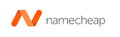
 Ηνωμένο Βασίλειο
Ηνωμένο Βασίλειο

 Ρωσική Ομοσπονδία
Ρωσική Ομοσπονδία
 Βουλγαρία
Βουλγαρία
 Αυστραλία
Αυστραλία

 Ιρλανδία
Ιρλανδία
 Ολλανδία
Ολλανδία
 Ιαπωνία
Ιαπωνία
 Ιταλία
Ιταλία
 Σιγκαπούρη
Σιγκαπούρη
 Γερμανία
Γερμανία
 Καναδάς
Καναδάς
 Πολωνία
Πολωνία
 Γαλλία
Γαλλία
 Ισπανία
Ισπανία
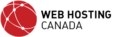

 Ινδία
Ινδία
 Κίνα
Κίνα
 Βραζιλία
Βραζιλία
 Χονγκ Κονγκ
Χονγκ Κονγκ


 Λιβύη
Λιβύη
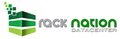
 Κόστα Ρίκα
Κόστα Ρίκα